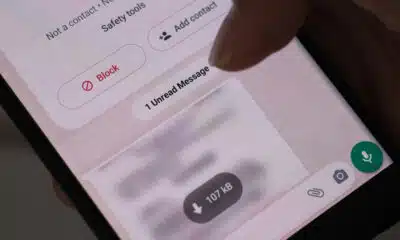Tecnologia
WhatsApp Web facilita ação de curiosos: Aprenda como colocar senha e proteger suas mensagens
Acesso aos chats de um usuário do aplicativo de mensagens fica muito mais fácil quando ele usa a ferramenta pelo computador.

O WhatsApp tem uma versão para web muito usada por quem trabalha, estuda, ou simplesmente gosta de ficar no computador sem precisar olhar as mensagens no celular toda hora. Apesar de ser bastante útil, essa ferramenta para desktop é mais sujeita ao atraque de bisbilhoteiros.
Leia mais: FGTS: Quem optar pelo saque-aniversário perde o seguro-desemprego?
Quando o usuário deixa o Whatsapp Web aberto e não encerra a sessão, facilita o acesso de qualquer pessoa aos seus chats. Embora a empresa não ofereça uma solução oficial para esse problema, como pedir uma senha antes do acesso, uma extensão para Google Chrome pode ajudar.
O BlockSite é um recurso que garante mais proteção e privacidade na hora de trocar mensagens pelo computador. Veja o passo a passo para utilizar a extensão.
- Abra a página do BlockSite no Chrome Web Store;
- Baixe a extensão clicando em “Usar no Chrome”;
- Aperte em “Adicionar extensão”;
- Acesse o ícone da extensão ao lado da barra de digitação do navegador e toque em “Opções”;
- Escreva “web.whatsapp.com” na barra de sites bloqueados;
- Clique em “Adicionar página” e verifique se a chave “Ativar bloqueio do site” está ligada;
- Em seguida, aperte novamente em “Configurações” no menu lateral esquerdo;
- Ative a opção “Enable password access to blocked pages”;
- Digite a senha desejada e toque no botão “Enter password”.
Finalizado esse processo, toda vez que alguém tentar acessar o WhatsApp Web, será solicitada a senha cadastrada. Para desbloquear a função, é só acessar novamente o menu “Configurações” e desativar a chave “Enable password access to blocked pages”.

-
Economia2 dias atrás
INSS anuncia adiantamento do 13º salário: quem recebe e quando cai na conta?
-
Economia11 horas atrás
China acumula ouro em ritmo recorde: qual o objetivo?
-
Criptomoedas1 dia atrás
Argentinos encaram filas para escanear a íris por criptomoedas: é seguro?
-
Tecnologia20 horas atrás
Itália anuncia um novo visto de nômade digital; saiba tudo aqui
-
Automobilística2 dias atrás
Chegou a e-bike perfeita para famílias! Dobrável, acessível e para duas pessoas
-
Finanças1 dia atrás
Mudanças significativas nas regras afetam influenciadores de finanças: veja o impacto
-
Agronegócio2 dias atrás
Joia tropical: veja os cuidados de cultivo e usos paisagísticos do Lírio do Amazonas (Eucharis amazonica)
-
Mundo7 horas atrás
Heranças Bilionárias: Conheça as Dinastias Mais Ricas do Mundo